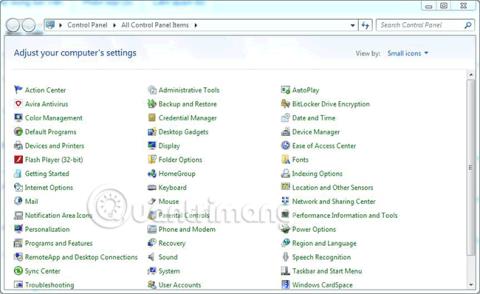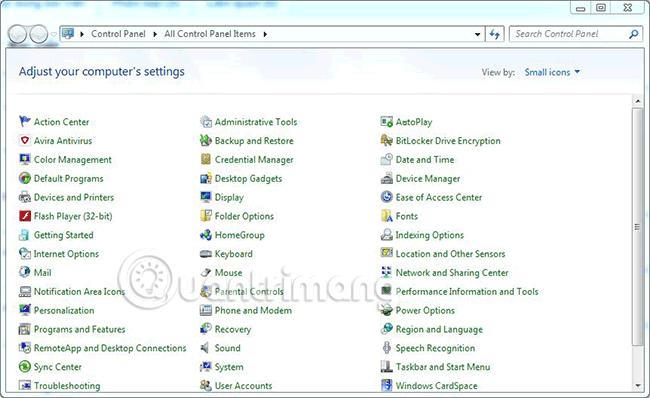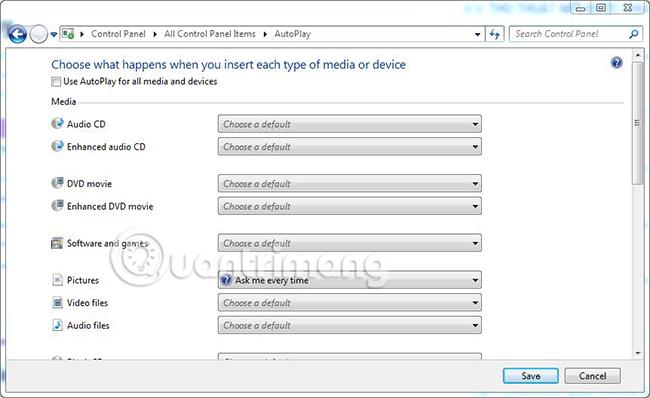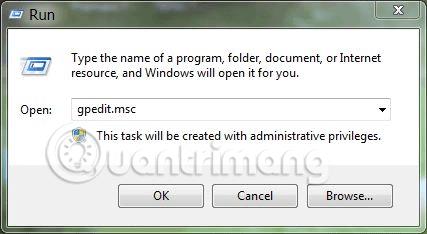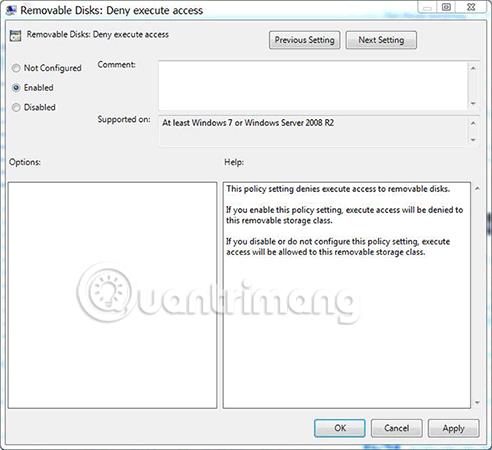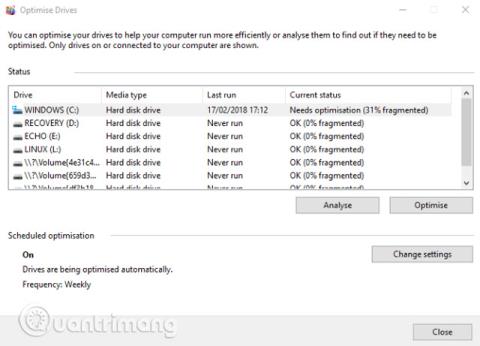Η μόλυνση από ιούς υπολογιστών από περιφερειακές συσκευές είναι ένα πολύ κοινό πρόβλημα και είναι δύσκολο να ελεγχθεί. Πώς λοιπόν να αποτρέψετε 100% την εξάπλωση των ιών στον υπολογιστή σας;
Το να εφοδιαστείς με βασικές γνώσεις και να «μάθεις» μερικά κόλπα για την πρόληψη και την αποτροπή απειλών από ιούς στα Windows είναι κάτι που πρέπει να κάνει άμεσα κάθε χρήστης, ανεξάρτητα από το πόσο χρονών είσαι. Είτε έχεις εμπειρία είτε όχι, θα πρέπει να το ξέρεις. Επειδή, εάν ο υπολογιστής σας έχει μολυνθεί, η απόδοση μπορεί να μειωθεί και εφαρμογές λογισμικού ή σημαντικά έγγραφα ενδέχεται να καταστραφούν από ιούς. Επομένως, δεν είναι πολύ αργά για να μάθετε μερικά κόλπα για να αποτρέψετε την εξάπλωση ιών από περιφερειακές συσκευές στον υπολογιστή σας. Αυτό το άρθρο θα μοιραστεί μαζί σας πώς να αποκλείσετε αποτελεσματικά ιούς από USB, κάρτες μνήμης, τηλέφωνα στον υπολογιστή σας. ο καθένας μπορεί να κάνει.
1. Απενεργοποιήστε την αυτόματη αναπαραγωγή στο σύστημα
Όταν συνδέετε περιφερειακές συσκευές όπως USB , κάρτα μνήμης, τηλέφωνο, CD/DVD,... στον υπολογιστή μέσω της θύρας USB, ο υπολογιστής θα ανοίξει αυτόματα τη συσκευή ή θα εκτελέσει αυτόματα τα αρχεία στη συσκευή. κωδικοί ή ιοί θα εξαπλωθούν γρήγορα στον υπολογιστή. Αυτή είναι μια από τις πολύ επικίνδυνες οδούς μετάδοσης ιών και πρέπει να απενεργοποιήσετε αυτήν τη δυνατότητα για να μην επηρεαστεί η λειτουργία του συστήματος.
Για να απενεργοποιήσετε την αυτόματη αναπαραγωγή στα Windows, κάντε τα εξής:
Βήμα 1: Μεταβείτε στον Πίνακα Ελέγχου μέσω της γραμμής αναζήτησης και επιλέξτε Αυτόματη αναπαραγωγή.
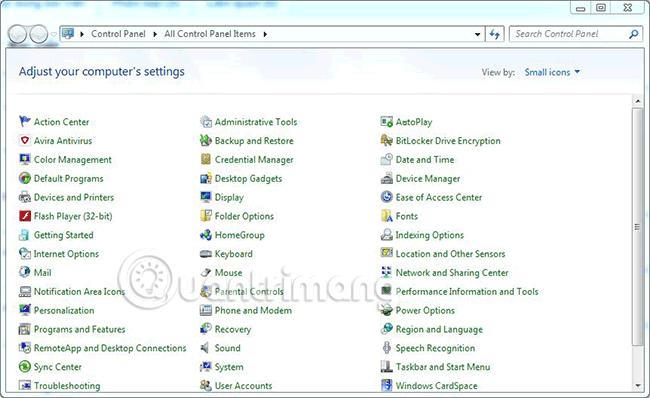
Βήμα 2: Καταργήστε την επιλογή του πλαισίου " Χρήση αυτόματης αναπαραγωγής για όλα τα μέσα και τις συσκευές " και τελειώσατε.
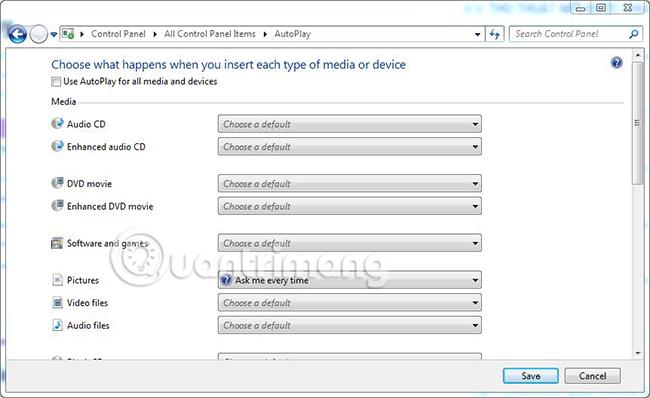
2. Αποτρέψτε την εκτέλεση αρχείων ιών απευθείας από USB
Αυτό το τέχνασμα είναι ένας πολύ καλός τρόπος για να σας βοηθήσει να αποτρέψετε όλα τα αρχεία με την επέκταση ".exe", τα οποία συνήθως χρησιμοποιούνται για την εκτέλεση εφαρμογών και την ενεργοποίηση ιών. Επειδή χρησιμοποιούμε μόνο USB για την αποθήκευση κειμένου, εγγράφων και εικόνων, η απενεργοποίηση αυτής της επιλογής καθιστά τον υπολογιστή σας αρκετά ασφαλή από ιούς που μεταδίδονται από USB. Για να το κάνετε αυτό, κάντε τα εξής:
Βήμα 1: Ανοίξτε το πλαίσιο διαλόγου "Εκτέλεση", μετά πληκτρολογήστε την εντολή gpedit.msc και κάντε κλικ στο OK.
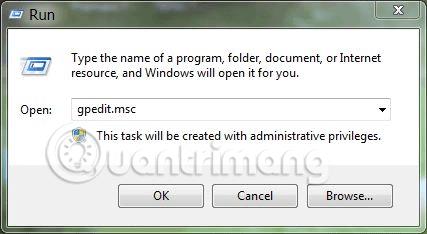
Βήμα 2: Στη συνέχεια, μεταβείτε στην ακόλουθη διαδρομή: Computer Configuration > επιλέξτε Administrative Templates > επιλέξτε System > επιλέξτε Removable Storage Access > βρείτε στα δεξιά το στοιχείο με το όνομα Removable Disks: Deny Execute Access .
Βήμα 3: Κάντε διπλό κλικ στο αρχείο Removable Disks: Deny Execute Access που μόλις βρήκατε και ενεργοποιήστε το Enabled και , στη συνέχεια, κάντε κλικ στο OK για να εφαρμόσετε τις αλλαγές.
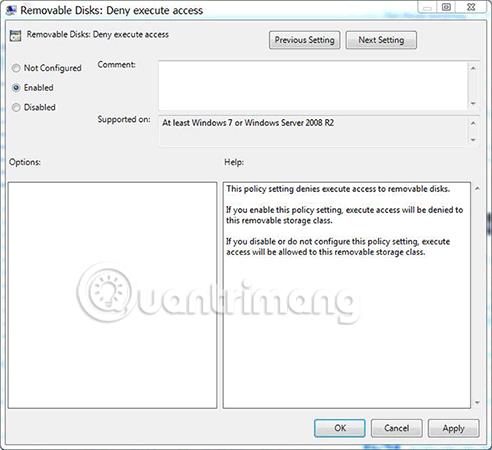
Μετά την επιτυχή ρύθμιση όπως παραπάνω, όλα τα αρχεία με μορφή *.exe δεν θα μπορούν να εκτελούνται απευθείας σε USB, πράγμα που σημαίνει επίσης ότι ακόμα κι αν κάνετε κλικ κατά λάθος σε λάθος αρχείο, δεν πειράζει γιατί δεν μπορεί να εκτελεστεί.
Σε πολλές περιπτώσεις, πολλοί άνθρωποι θα αισθάνονται άβολα εάν δεν μπορούν να εκτελέσουν το αρχείο *.exe. Για να λύσετε αυτό το πρόβλημα, χρησιμοποιήστε το Winrar για να συμπιέσετε το αρχείο σε μορφή .rar ή zip. Ο τρόπος λειτουργίας είναι ο εξής: Όταν κάνετε διπλό κλικ για να εκτελέσετε το εκτελέσιμο αρχείο στο συμπιεσμένο αρχείο, η εφαρμογή θα αποσυμπιεστεί στον προσωρινό φάκελο του συστήματος, ώστε να μπορεί να εκτελείται κανονικά και χωρίς φόβο μόλυνσης από ιούς. Δυστυχώς, αυτή η εφαρμογή έχει ιό επισυνάπτεται.
Σημείωση: Για μεγαλύτερη ηρεμία, θα πρέπει να συμπιέσετε σημαντικά αρχεία πριν τα αντιγράψετε σε USB, επειδή τα έγγραφα που είναι αποθηκευμένα σε συμπιεσμένα αρχεία θα είναι πολύ ασφαλή.
3. Εγκαταστήστε λογισμικό προστασίας από ιούς
Εκτός από τους παραπάνω δύο τρόπους, θα πρέπει να εγκαταστήσετε ένα πρόγραμμα προστασίας από ιούς αρκετά ισχυρό ώστε να προστατεύει τον υπολογιστή σας από τους κινδύνους κακόβουλων προγραμμάτων και αδιάκριτων ματιών. Εάν είναι δυνατόν, θα πρέπει να χρησιμοποιείτε λογισμικό προστασίας από ιούς επί πληρωμή, διαφορετικά το δωρεάν λογισμικό εξακολουθεί να προστατεύει τους χρήστες αρκετά καλά, τελικά, ένα σπίτι με πύλη θα εξακολουθεί να αισθάνεται πιο ασφαλές, σωστά; Μπορείτε να ανατρέξετε στο Top 10 πιο αποτελεσματικό λογισμικό προστασίας από ιούς για Windows που μοιράστηκε προηγουμένως το Quantrimang.com. Ένα πράγμα που πρέπει να έχετε κατά νου όταν συνδέετε εξωτερικές συσκευές αποθήκευσης είναι να κάνετε σάρωση μία φορά για να βεβαιωθείτε ότι η συσκευή δεν έχει μολυνθεί από ιούς.
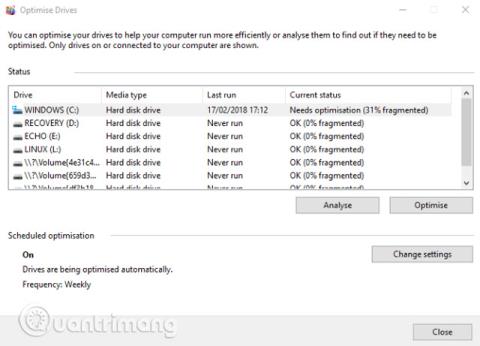
Έτσι παραπάνω, σας δείξαμε πώς να αποτρέψετε τη μόλυνση του υπολογιστή σας με ιούς από το USB, τις κάρτες μνήμης και τα τηλέφωνα χρησιμοποιώντας τρία απλά κόλπα, βοηθώντας σας έτσι να προστατεύσετε τον υπολογιστή σας από ιούς και λογισμικό υποκλοπής spyware. κακόβουλα μηνύματα,... Αυτό είναι πραγματικά χρήσιμο για όλους τους χρήστες, ειδικά εκείνους που συχνά πρέπει να εργαστούν με USB ή να χρησιμοποιήσουν κάρτες μνήμης ή τηλέφωνα για να συνδεθούν στον υπολογιστή.
Ελπίζω να σας αρέσει αυτό το άρθρο.
Ίσως σας ενδιαφέρει: